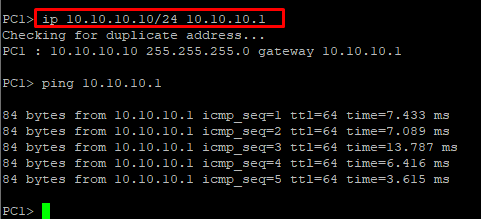Tunnel
Tunneling merupakan salah satu cara untuk membangun sebuah jalur antar mikrotik router di atas sebuah koneksi TCP/IP.
Fungsi dari tunnel sendiri untuk menghubungkan antar site, sebagai contoh topology diatas, terdapat 2 site yang berbeda, dimana router 1 berada di Medan dan router 2 berada di Surabaya dengan kata lain kedua router tersebut terpisah dengan jarak yang cukup jauh. Akan tetapi kedua router tersebut milik sebuah perusahaan yang sama sehingga kita ingin kedua PC tersebut saling terhubung dan bisa berkomunikasi, baik itu sharing file ataupun sharing folder. Maka dari kita akan membuat tunnel, tunnel ibarat sebuah interface virtual yang dibangun melalui internet, sehingga router yang ada di Medan dan Surabaya seolah-olah sudah terkoneksi kabel tetapi kabelnya virtual sehingga tidak terlihat. Jika kedua router sudah terhubung maka kedua PC juga bisa saling terhubung melalui tunnel
EOIP
EOIP atau Ethernet Over IP merupakan protocol proprietary untuk membangun bridge dan tunnel antar router Mikrotik, dimana interface EOIP akan dianggap sebagai interface ethernet, sehingga dapat menjembatani tranfer data layaknya interface fisik yang menghubungkan 2 router mikrotik tersebut. Untuk melakukan konfigurasi tunnel, kedua router yang digunakan harus sama, jika ingin menggunakan router Mikrotik maka keduanya harus Mikrotik. EOIP juga menggunakan protocol GRE (RFC1701)
Manfaat menggunakan EOIP ini kita bisa membuat koneksi jarak jauh dengan router melalui internet sehingga lebih hemat dan efisien selain itu keamanannya pun terjaga, sedangkan jika diterapkan pada sebuah kantor pusat dan kantor cabang yang berada di berbeda kota dan kita ingin komputer yang berada di kantor cabang terhubung dengan komputer yang ada dikantor pusat, kita hanya perlu melakukan konfigurasi EOIP.
Topology
1. Cek IP public yang didapat oleh kedua router yang berada dimasing masing wilayah, untuk mendapatkan IP public tersebut kalian bisa melakukan request DHCP dari ISP. IP public yang didapat oleh router juga harus berbeda.
- IP public pada router medan
- IP public pada router surabaya
2. Selanjutnya lakukan pembuatan interface EOIP pada masing masing router sebagai langkah awal konfigurasi tunnel EOIP dengan menambahkan name, remote address dan tunnel id.
keterangan :
- Pada bagian name kalian bebas menggunakan apa saja
- Kemudian pada bagian remote-address, isi dengan IP public yang diterima oleh router lawan
- Sedangkan tunnel-id yang digunakan juga bebas tetapi nilai tunnel id tersebut harus sama pada kedua router.
Jika kita baru melakukan konfigurasi interface EOIP pada salah satu router saja, maka interface EOIP belum running, sehingga kita harus melakukan konfigurasi interface EOIP pada kedua router supaya interface EOIP nya running.
- Interface tunnel pada router medan
- Interface router pada router surabaya
Jika kita lihat kembali interface EOIP yang ada d router Medan, maka interface EOIPnya juga akan running. Jika kedua interface EOIP tersebut sudah running maka kita sudah berhasil menghubungkan kedua router menggunakan tunnel EOIP.
3. Selanjutnya kita akan melakukan konfigurasi supaya masing masing PC yang ada di Medan dan Surabaya bisa saling terhubung menggunakan EOIP tunnel.
Untuk menghubungkan antar PC di kedua kota tersebut kita harus menggunakan IP yang satu subnet pada masing masing PC.
Karena IP yang digunakan satu subnet atau satu network maka kita akan menggunakan bridge dan akan melakukan bridge pada interface tunnel (EOIP) dan interface ether2 (interface yang mengarah ke client).
- Membuat interface bridge dan menambahkan interface tunnel serta interface ether2 pada router Medan.
- Membuat interface bridge dan menambahkan interface tunnel serta interface ether2 pada router Surabaya.
4. Karena kita sudah membuat interface bridge, maka kita bisa langsung mengisikan IP address pada masing masing PC.
- Untuk menambahkan IP kita bisa buka vpcs kemudian masukan IP yang akan digunakan oleh pc tersebut.
- Tambahkan juga IP pada PC yang berada di kota Surabaya
5. Jika sudah lakukan pengujian koneksi kedua PC tersebut dengan melakukan ping untuk membuktikan jika kedua PC tersebut sudah saling terhubung menggunakan tunnel EOIP.
- Lakukan ping dari PC 2 menuju IP PC 1 dan dapat dilihat jika hasilnya sudah reply yang berarti PC 2 sudah terhubung dengan PC 1
- Begitu juga dengan PC 1 kita bisa melakukan ping terhadap PC 2 dan hasilnya reply.
6. Tetapi jika kita tes koneksi internet pada PC maka akan gagal dikarenakan kita belum melakukan konfigurasi gateway dan juga firewall NAT pada router.
7. Agar kedua PC tersebut bisa mendapat internet dari masing masing router kita harus membuat konfigurasi gateway pada interface bridge yang sudah dibuat, karena interface bridge tersebut sudah kita tambahkan interface yang mengarah ke client.
- Tambahkan IP address pada router Medan dan arahkan pada interface bridge yang sudah dibuat.
- Tambahkan juga IP address pada router Surabaya, untuk IP harus tetap satu subnet, supaya clientnya bisa tetap saling terhubung dan juga dapat internet.
8. Kemudian kita tambahkan gateway pada masing masing PC untuk terhubung ke router serta lakukan pengecekan terhadap koneksi menuju router.
- Menambahkan IP gateway pada PC 1 dan juga test koneksinya dengan melakukan ping
- Lakukan juga pada PC 2
9. Jangan lupa lakukan konfigurasi firewall NAT pada masing masing router supaya client bisa mendapatkan koneksi internet.
- Konfigurasi firewall NAT pada router medan.
- Konfigurasi firewall NAT pada router Surabaya.
10. Selanjutnya kita juga bisa menambahkan IP DNS pada PC client supaya client mendapat akses internet dengan domain. Jika berhasil ping ke domain google dapat dipastikan PC tersebut sudah mendapat internet